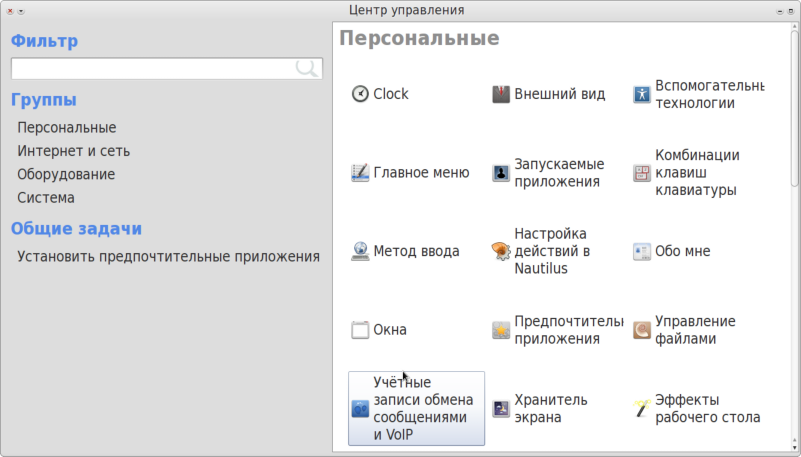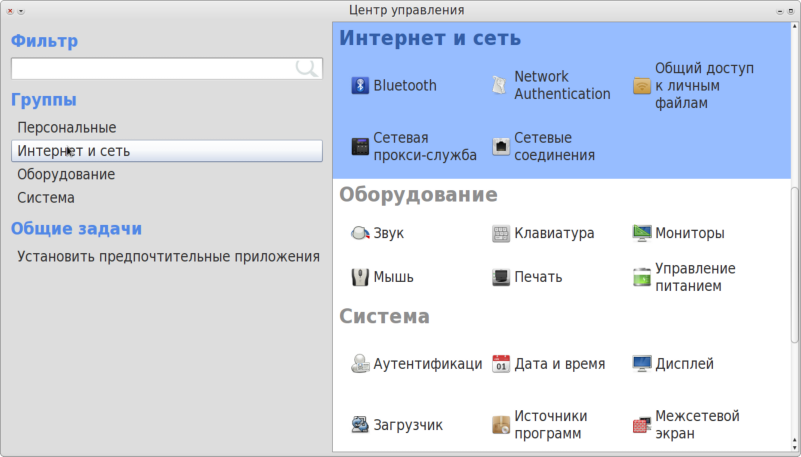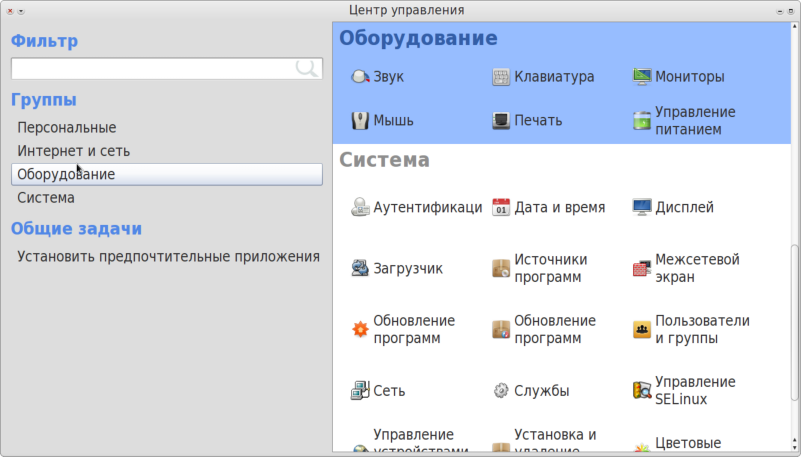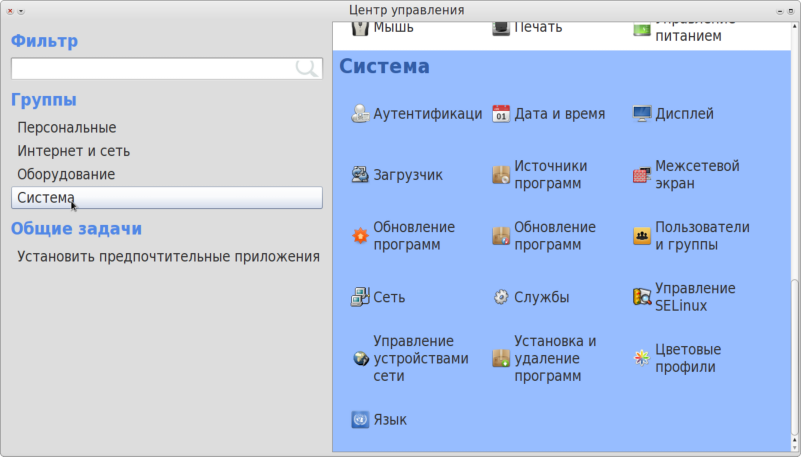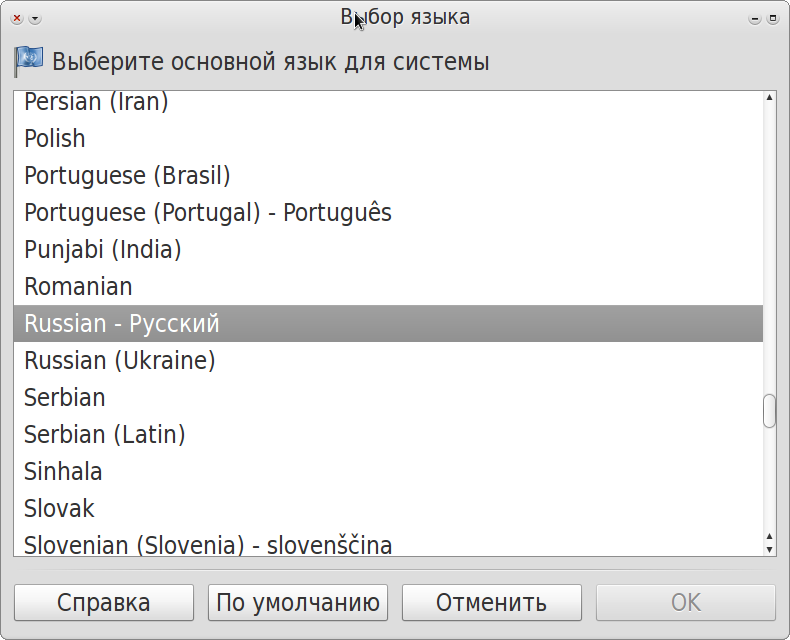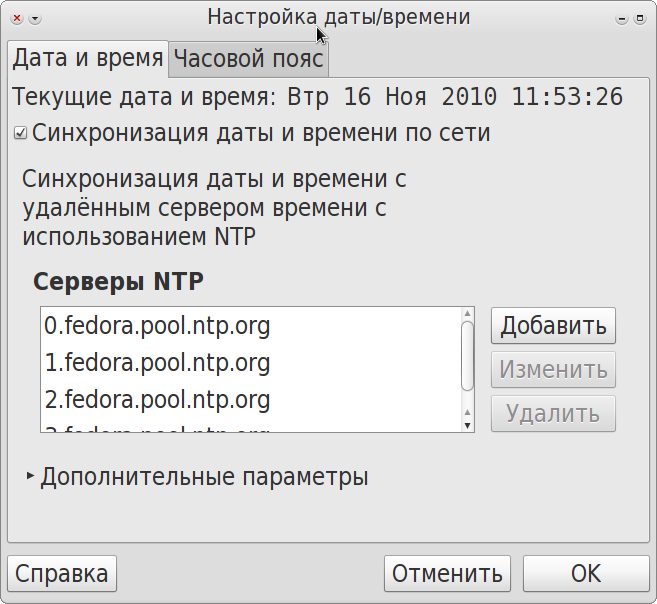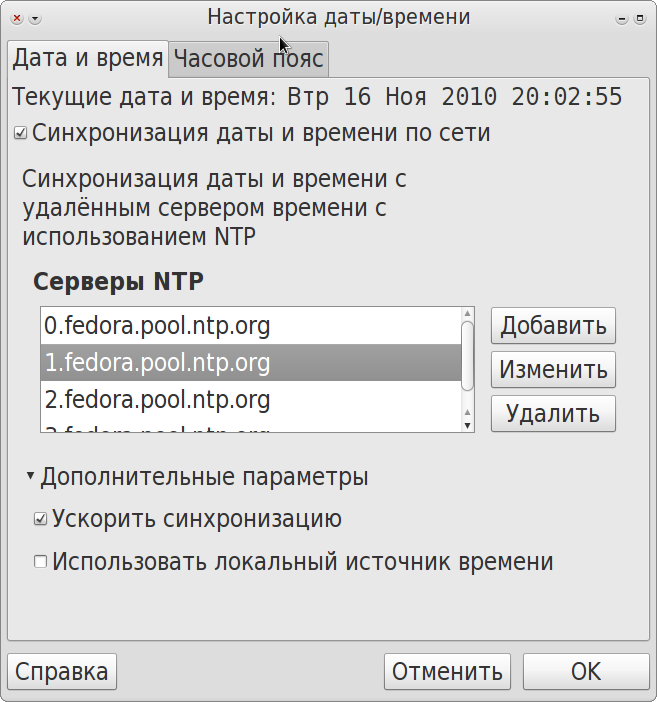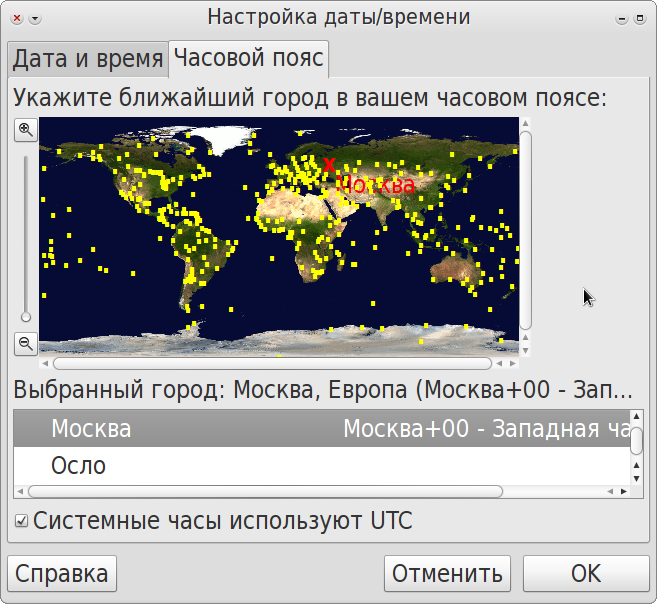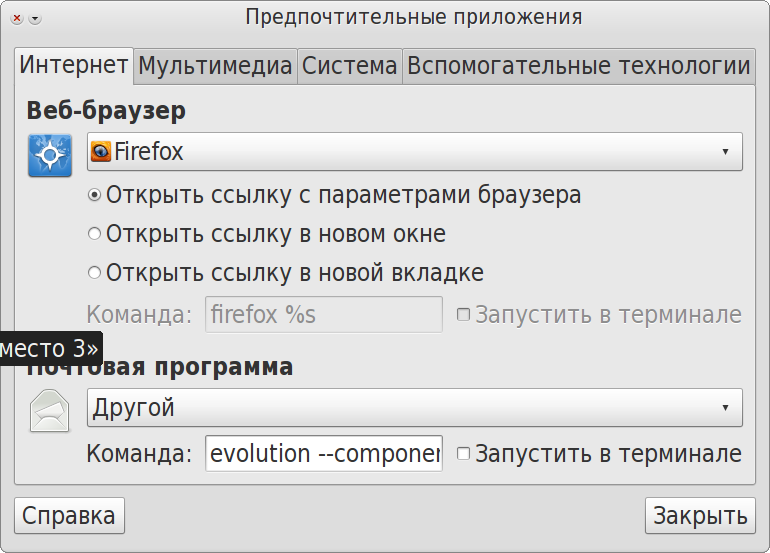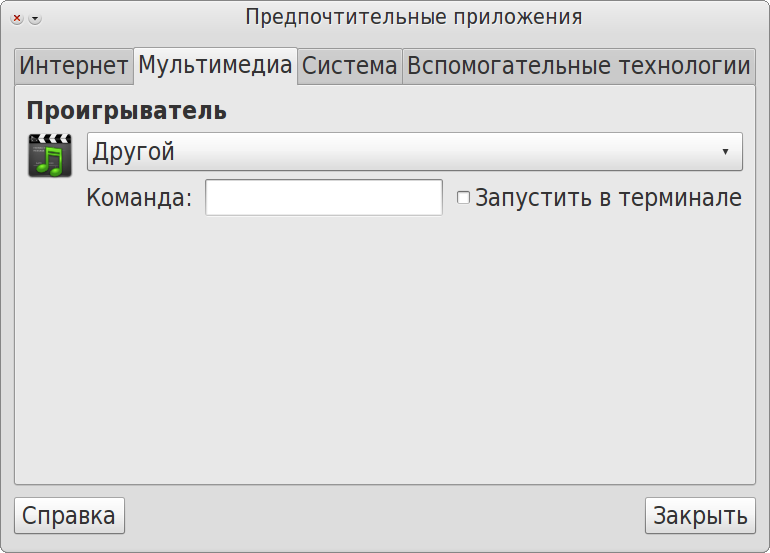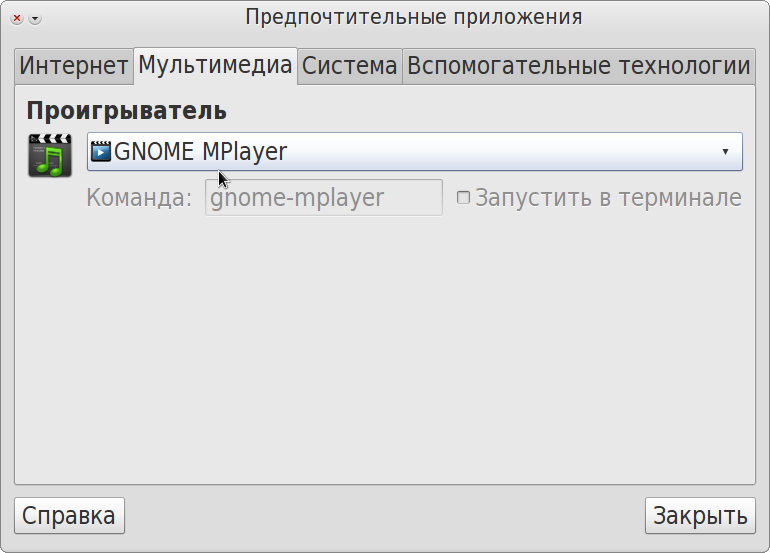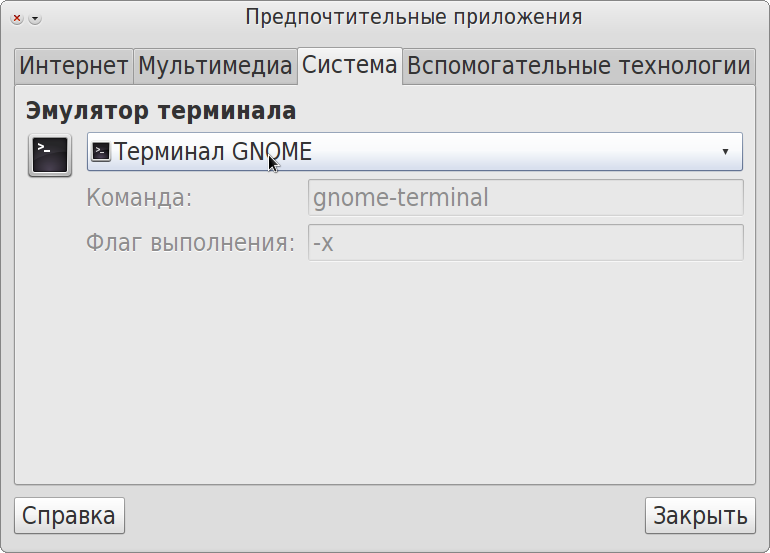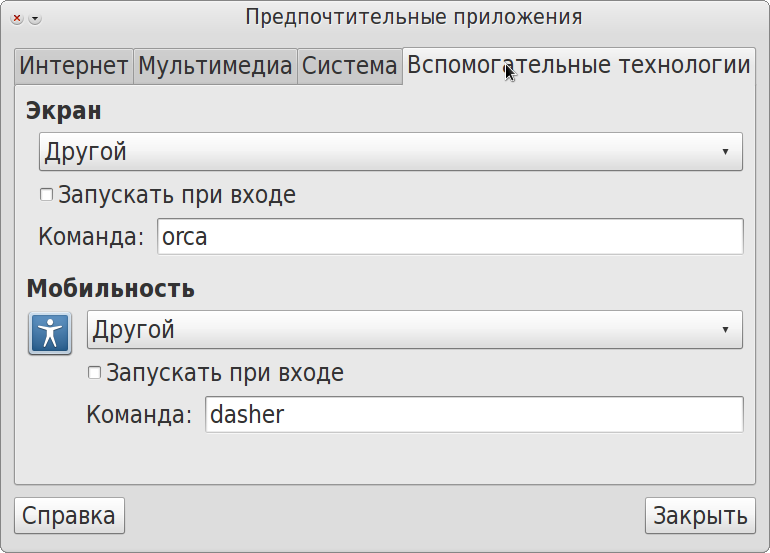В этом пункте осуществляется выбор приложений-обработчиков файлов определённых типов по умолчанию. делается это в достаточно обобщённом виде, а именно: определяются приложения для вызова программ, воспринимающих файлы, имеющие отношение к Интернету, мультимедиа, системе, вспомогательным технологиям:
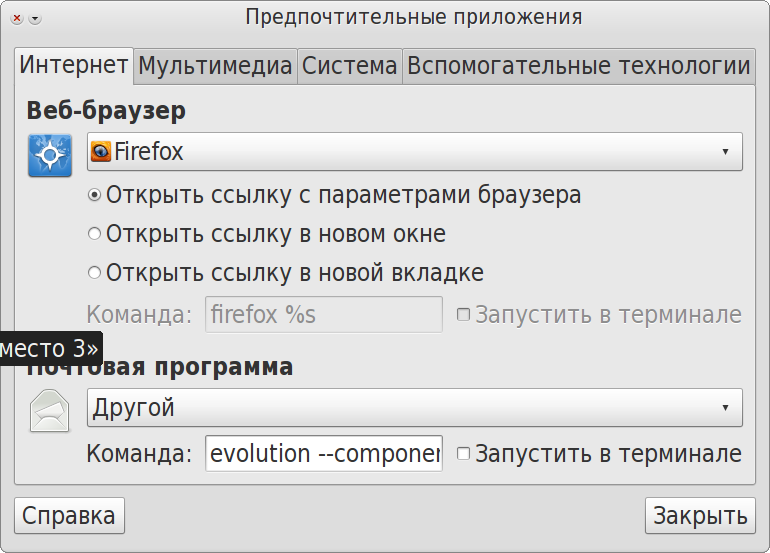
Во вкладке Интернет определяются умолчальные приложения для обработки web-страниц и для работы с электронной почтой. В первом качестве по умолчанию задействован FireFox -- и оснований для смены его на что-то другое я (пока?) не вижу.
Что же до обработчика электронной почты, то в этой роли по умолчанию выступает Evolution. Если его удалить, как это делаю я, то место остаётся вакантным.
Для работы с мультимедийными материалами по умолчанию используется Totem. В моём случае он удалён (как и Rhythmbox), вследствие чего в поле Проигрыватель появилась надпись Другой:
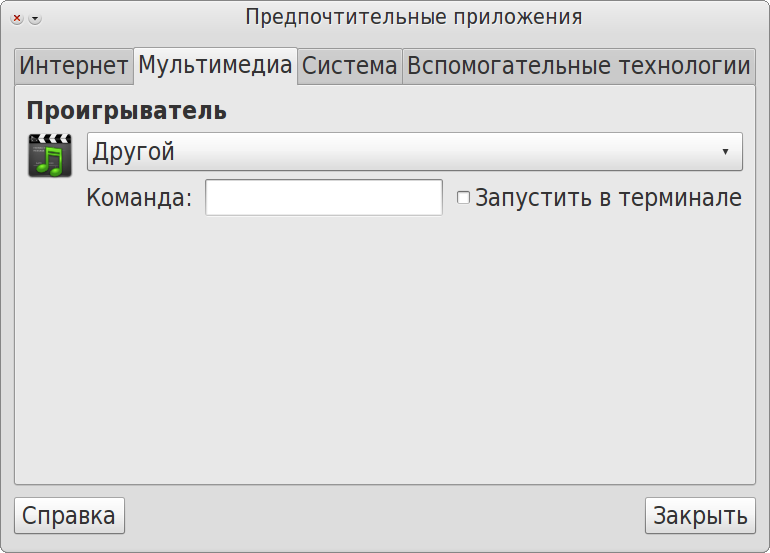
Но свято место пусто не осталось, на их место пришёл Mplayer. Для его определения в качестве умолчального медиапроигрывателя достаточно щелкнуть мышью на соответствующей строке и выбрать нужное имя из выпадающего списка:
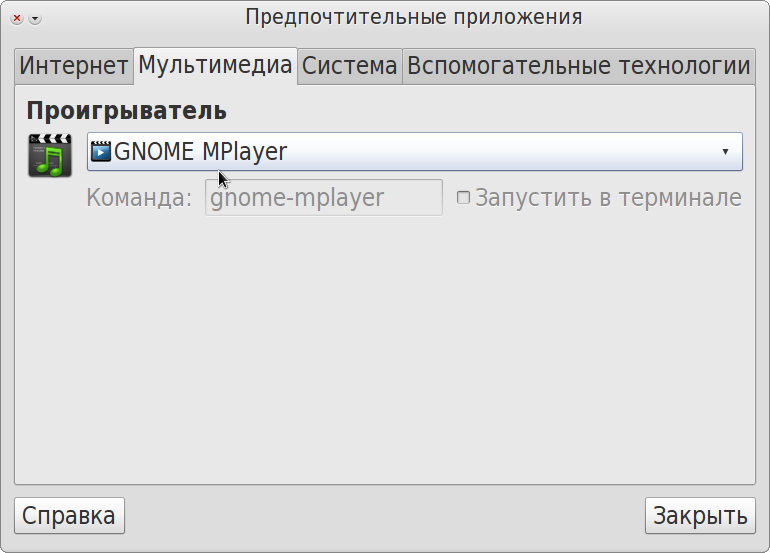
Во вкладке Система определяется программа -- эмулятор терминала. Умолчальный выбор -- GNOME Terminal -- обычно устраивает:
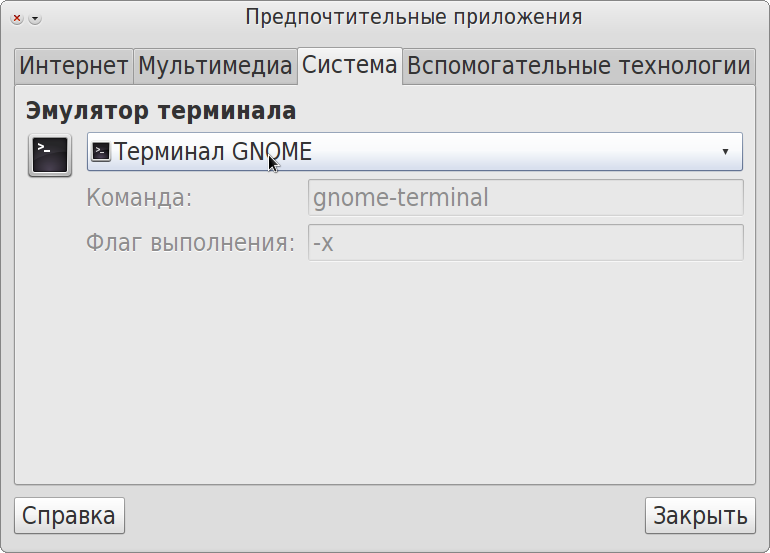
Если нет -- следует поступить так, как сказано в предыдущем абзаце. Разумеется, для этого не худо иметь установленным пакет более иной терминальной программы, иначе мы просто ничего не увидим в выпадающем списке.
Ну а про Дополнительные технологии опять же сказать нечего:
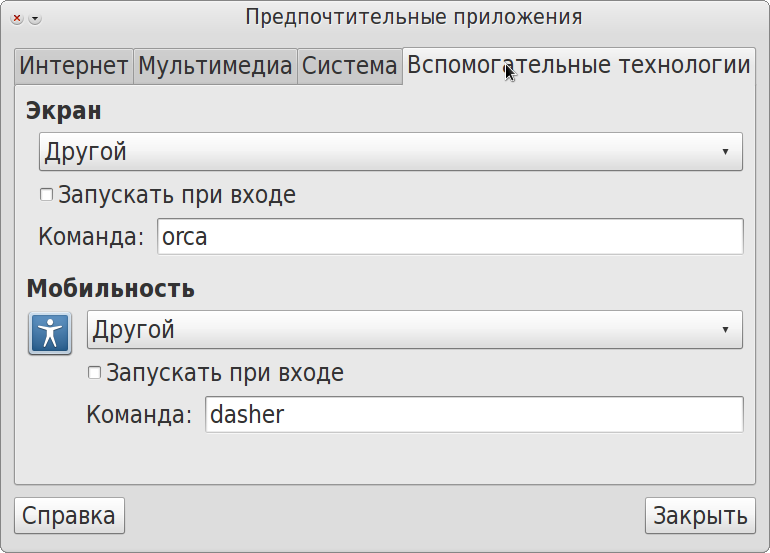
Sapiens'у будет sat того, что видно на скриншоте.
Главная
Содержание. .